Как на время отключить интернет на компьютере
Каждый из нас ни раз сталкивался с ситуациями, когда на какое-то время необходимо отключить интернет. Не просто выключить, а именно деактивировать и, что еще лучше, при этом не платить за него на время отключения.
Причин решиться на такой координальный шаг может быть тьма: от банальной поездки в отпуск, на дачу или переезда вовсе.Отдельной головной болью, которая тоже может заставить любящего родителя задаться пойти на такие крайние меры: ежедневная борьба с неугомонным подростком, неотлипающим от экрана компьютера и уже достаточно смышленым для того, чтобы найти и вставить где-то по-старинке выдернутый из модема провод.
Как отключить удаленный доступ к компьютеру
Первым делом давайте зайдем в настройку доступа. Откройте меню «Пуск», далее правой клавишей мыши щелкните по пункту «Мой компьютер» и из выпадающего списка выберите «Свойства».
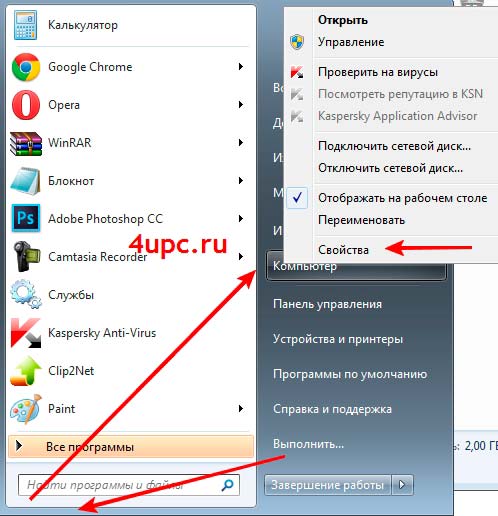
Также, попасть в свойства системы можно через окно «Компьютер». Просто зайдите в него и на верхней панели перейдите в «Свойства системы».
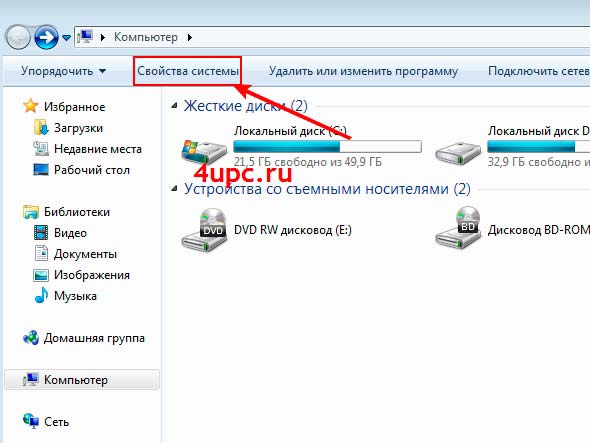
В открывшемся окне перейдите по ссылке «Настройка удаленного доступа».
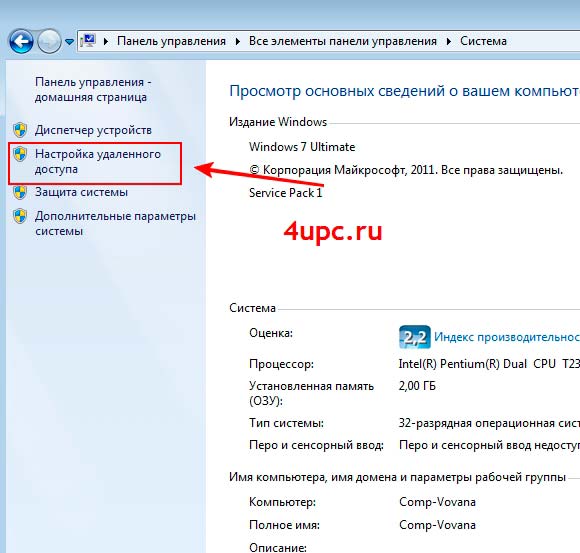
Перед вами откроется окно с свойствами системы. Для того, чтобы отключить доступ к компьютеру в блоке «Удаленный рабочий стол» выбираем опцию «Не разрешать подключение к этому компьютеру». Удаленный рабочий стол — функция, благодаря которой можно получить доступ к компьютеру с другого компьютера. Отключая эту опцию мы блокируем доступ.
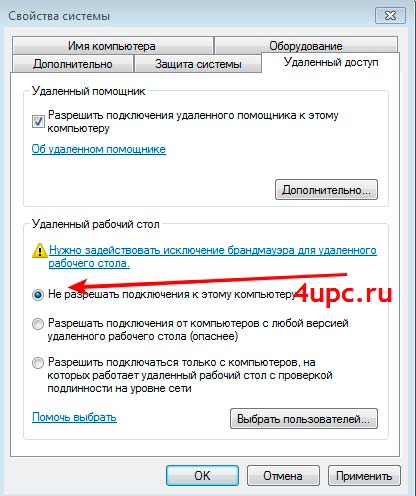
Теперь давайте рассмотрим как отключить помощника. В верхней части окна нажимаем на кнопку «Дополнительно. «. В открывшемся окне убираем галку с настройки «Разрешить удаленное управление этим компьютером» и нажимаем «Ок».
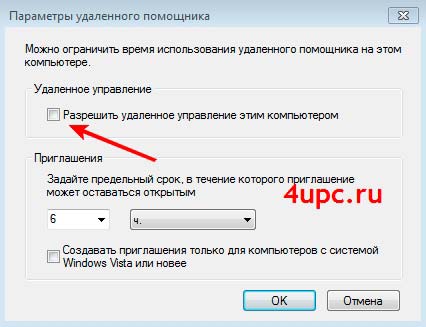
Теперь осталось убрать галку с опции «Разрешить подключения удаленного помощника к этому компьютеру», нажать «Применить» и «Ок».
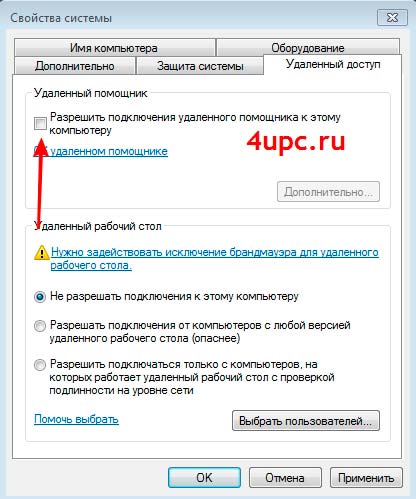
Опция «Удаленный помощник» позволяет пригласить кого-либо подключиться к вашему компьютеру. Отключив ее мы также лишаем возможности подключиться к вашему компьютеру.
Не забудьте поделиться ссылкой на статью ⇒

В этом новом уроке по работе с компьютером я расскажу вам как можно быстро отключить обновление Windows 7.
- 11.05.2014
- Просмотров: 3392

В этом новом уроке по основам работы в windows я расскажу как можно быстро поменять фон рабочего стола в windows.
- 19.06.2014
- Просмотров: 3283
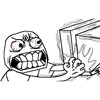
Уверен, что вам знакомо это чувство, когда компьютер постоянно что-то грузит. Вы уже вроде бы ничего не делаете, но он постоянно грузит и грузит. Если ответ «Да», то в этом уроке расскажу где посмотреть, что в данный момент нагружает вашу систему.
- 14.01.2016
- Просмотров: 36905

Если на вашем компьютере включен защитник windows и вы не знаете как его отключить, то этот урок как раз для вас.
- 18.05.2014
- Просмотров: 3085

В этом видеоуроке мы поговорим о том, как можно установить новый шрифт в Windows 7 и в Windows XP.
Редактирование системных настроек и автозапуска файлов
Теперь изучим то, как отключить автоматическое подключение к интернету, функционирующее на базе алгоритмов, прописанных в системных настройках и реестре ОС пользователем.
Тот факт, что нужные опции в данном случае выставляются в ОС вручную, — важнейшая характеристика рассматриваемой схемы организации соединения ПК и сети. То есть деактивация автоматического подключения компьютера к интернету в текущем сценарии предполагает, что другой пользователь или системный администратор соответствующую схему до этого задействовали.
Подобная необходимость чаще всего возникает, если подключение к интернету осуществляется не через сетевую карту, а через модем — Dial-UP, 3G или 4G. ОС в этом случае не приспособлена автономно устанавливать, как в первом сценарии, системные алгоритмы автоматического соединения компьютера с сетью. Пользователь, желающий работать с интернетом с тем же уровнем комфорта, что и при автоматическом подключении, может настроить соответствующее соединение посредством:
- установки необходимых настроек в «Планировщике заданий» операционной системы;
- задействования интерфейсов «автозапуска» файлов ОС.
Смысл обеих схем в том, чтобы задать для ОС алгоритм, в соответствии с которым интерфейсы подключения к интернету должны активизироваться одновременно с загрузкой «Рабочего стола». В первом сценарии задача решается посредством запуска нужного файла по расписанию. В данном случае — в момент загрузки ОС. Вторая схема фактически предполагает задействование функции «автозапуска» файлов, предусмотренной операционной системой. По сути, подключение осуществляется также одновременно с загрузкой «Рабочего стола».
Таким образом, для того, чтобы отключить соединение компьютера с сетью, пользователь должен деактивировать настройки, выставленные по первой либо второй схеме другим человеком.
Первым делом следует удостовериться, задействован ли рассматриваемый способ организации автоматического подключения к сети в принципе — в первом или втором варианте. Сделать это очень просто. Если компьютер соединяется с интернетом именно через модем, и при этом автоматически — скорее всего, схема, о которой идет речь, реализована кем-либо из предыдущих пользователей.
Чтобы деактивировать соответствующие настройки в «Планировщике заданий», необходимо войти в эту программу. Следует открыть «Панель управления», далее выбрать «Система и безопасность», «Администрирование», а затем — «Планировщик заданий».

В открывшемся окне интерфейса программы должен будет появиться список задач, выполняемых операционной системой автоматически либо в соответствии с настройками, которые задаются пользователем. Среди них нужно «вычислить» ту, что связана с обеспечением автоматического подключения ПК к интернету. Самый, вероятно, простой способ сделать это — сверить названия задач с именем модемного интернет-соединения. Вполне возможно, что тот пользователь, который устанавливал настройки, для удобства назвал соответствующий алгоритм в «Планировщике» таким же образом, что и соединение с сетью.
Практически гарантированно распознать связь той или иной задачи в рассматриваемой программе с обеспечением автоматического подключения ПК к интернету можно, проверив ее свойства. Необходимо в главном окне интерфейса «Планировщика» выбрать пункт, который предположительно связан с запуском соединения компьютера с сетью. После следует нажать на вкладку «Действия» и узнать, не настроен ли там запуск файла rasdial.exe. Именно он отвечает за подключение компьютера к интернету. Если это так — значит, нужная задача «вычислена». Все, что требуется сделать, — вернуться в главное окно «Планировщика» и удалить соответствующий пункт.
После осуществления операций, о которых мы сказали выше, ОС не сможет обеспечивать автоматическое подключение ПК к интернету. Однако компьютер иногда настроен на соединение с сетью без ведома пользователя посредством еще одной схемы — предполагающей задействование функции «автозапуска» файлов.
Каким образом? Очень просто: в папке C:ProgramDataMicrosoftWindowsStartMenuProgramsStartUp размещается файл вида autostart.bat — в формате, который распознается ОС как содержащий обязательные к исполнению алгоритмы в момент загрузки ПК. В данном случае — те, что предписывают операционной системе запускать ту самую программу rasdial.exe. Все, что нужно сделать пользователю, — удалить данный файл. Либо отредактировать его так, чтобы ОС не смогла корректно распознать алгоритмы, обеспечивающие автоматическое подключение к интернету (например, изменив название приложения rasdial.exe на любое другое, что не соответствует какой-либо из имеющихся в ОС программ). Как вариант — rasdial_switch_off.exe.
Прежде всего, конечно, нужно убедиться, что удаляется либо редактируется именно тот файл, о котором идет речь. Для этого следует нажать на нем правой кнопкой и выбрать пункт «Открыть» либо «Редактировать». В окне открывшейся программы (скорее всего, это будет «Блокнот») необходимо проверить, есть ли в тексте алгоритма слово rasdial. Если это так — то работа ведется с нужным файлом.
Воспользуемся TeamViewer
Выполненная предварительная настройка позволит запустить функцию Wake on LAN такого приложения как TeamViewer. Чтобы удаленно разбудить ПК, необходимо обеспечить следующее:
— Кабельное подключение к интернету.
— Компьютер переведен в один из режимов: гибернация, сон или мягкое выключение (Пуск и Завершение работы).
Очень важно выключить быстрый запуск в таких операционках, как Windows 8 и 10. Ваши экземпляры TeamViewer должны быть связаны с учетной записью программы. При этом все устройства должны принадлежать одной LAN.
Во вкладке опции приложения нужно активировать функцию Wake-on-LAN и настроить конфигурацию, кликнув одноименную кнопочку. Выбрав опцию «Другие приложения в той же локальной сети», добавьте TeamViewer ID тех устройств, с которых разрешено пробуждать данный компьютер. Для создания условий включения по публичному IP-адресу придется подсоединяться с динамическим DNS, который также придется настраивать на роутере сети. Рассмотрим все шаги по порядку.
Авторизуемся в TeamViewer (или регистрируемся).
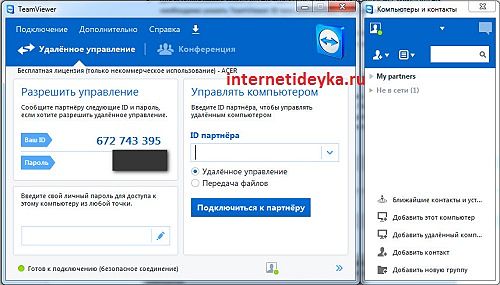
Прежде всего, свяжем все компьютеры с существующим аккаунтом.

Окно предупреждения о необходимости связи с аккаунтом.

Привязка с помощью кнопочки «Связать».
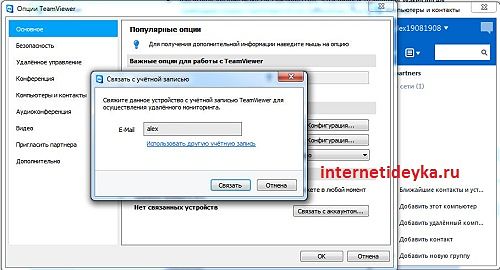
В нижней части отображается установленная связь.
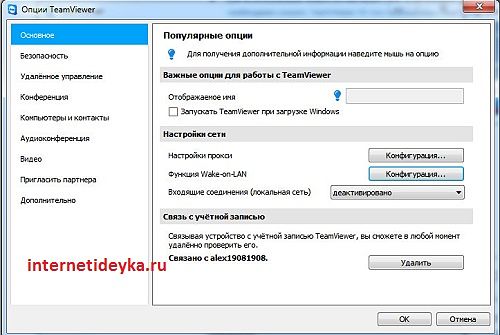
Нам понадобится сконфигурировать функцию Wake on Lan.
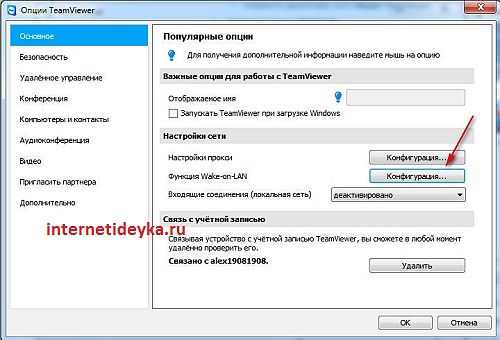
Устанавливаем флажок у других приложений TeamViewer.
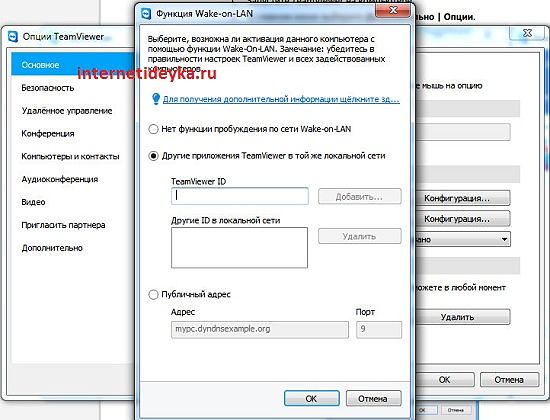
Добавляем ID TeamViewer-а, компьютер которого будет отсылать WOL-пакет.
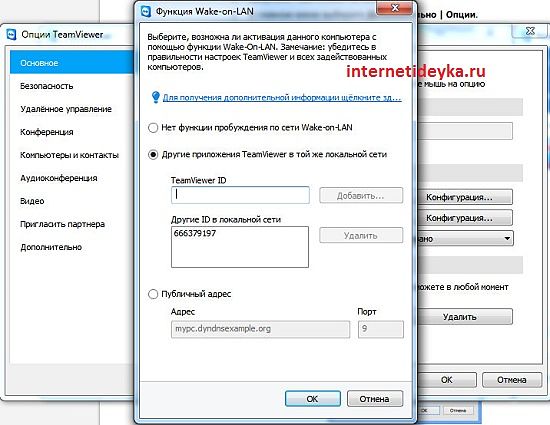
Разбудить удаленный ПК можно из своей учетной записи TeamViewer, где отображаются все привязанные к ней устройства. Нужно лишь нажать кнопочку в виде кнопки питания, что приведет к отсылке WOL-фрейма на Ethernet-карту избранного электронного устройства.
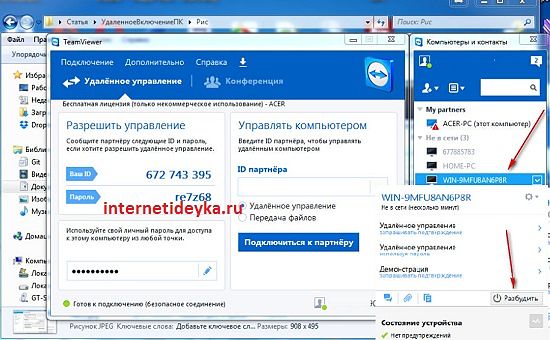
Чтобы удаленно включать ПК из другого устройства, надо настроить BIOS и Ethernet-карту. В BIOS понадобится настроить политику пробуждения ПК по сигналу сетевой, которая находится в активном состоянии, обеспечиваемая дежурным питанием. Также, нужно настроить Ethernet-контроллер на прием WOL-пакетов. Понадобится еще специальная программа для генерирования WOL-пакета. Такой программой может быть, например, Wakemeonlan или TeamViewer.
Как отключить сетевое соединение
Отключение и повторное включение сетевых подключений осуществляется через панель управления.
- Откройте панель управления.
- В Windows 10, Windows 8, Windows 7 и Windows Vista выберите Сеть и Интернет. В Windows XP перейдите к представлению «Категория», выберите «Сеть и подключения к Интернету» → «Сетевые подключения», затем перейдите к шагу 4.
- Выберите Центр управления сетями и общим доступом.
- Выберите Изменение параметров адаптера. В Windows Vista выберите Управление сетевыми подключениями.
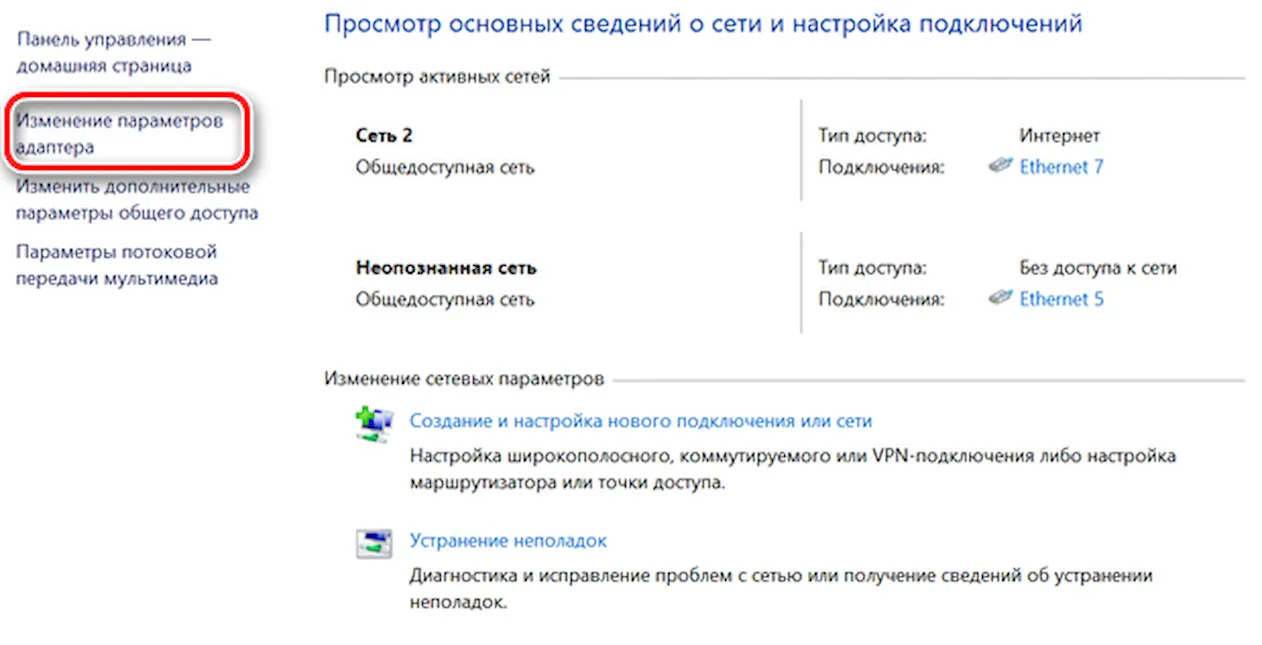
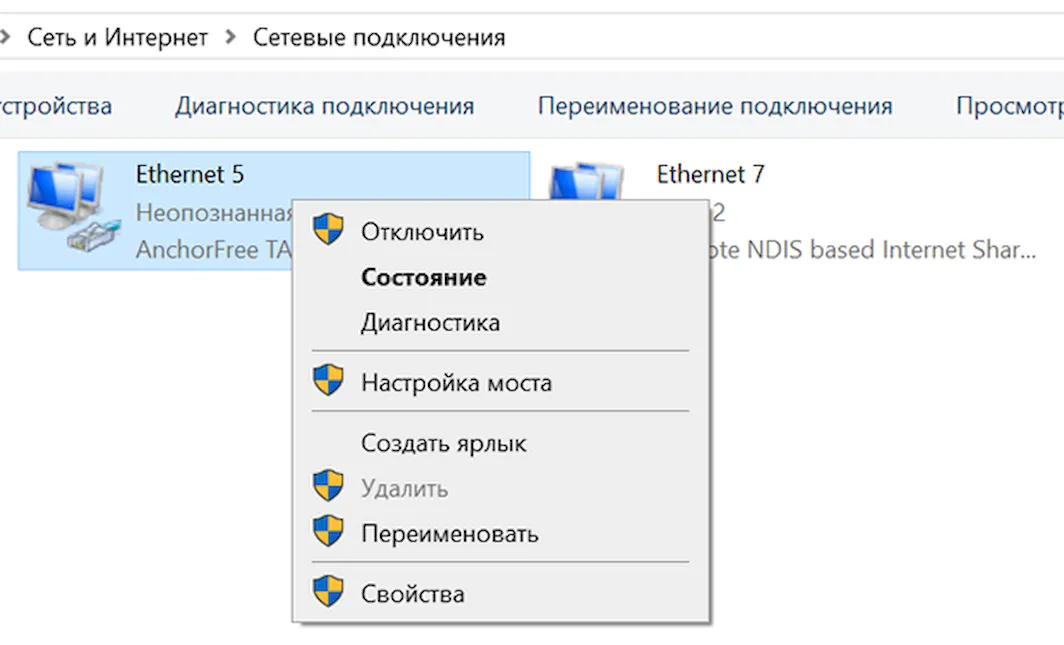
Инструкция для абонентов Билайн

Первый способ. Заходим в Личный кабинет на сайте мобильного оператора. Регистрируем свой номер, а затем открываем раздел «Услуги и тарифы». Здесь мы можем деактивировать «Пакет трех услуг». При необходимости так же его можно будет включить обратно. Важно! Отключение всего пакета сразу лишит вас возможности пользоваться сервисом MMS.
Второй способ. Выключаем конкретную интернет-услугу. У Билайна их много. Выбираем подходящий способ.
1. Для отключения безлимита за 390 рублей звоним по номеру 067 417 000.
2. Для отключения услуги «Хайвей» звоним на 7770.
3. Для отключения «Интернета на день» звоним на 067 408 126.
4. Для отключения безлимита с Opera Mini набираем номер 067 4090.
Теперь у вас не возникнет никаких затруднений с деактивацией мобильного интернета. Если что-то не получается, вы всегда можете позвонить своему мобильному оператору либо же задать вопрос здесь в комментариях. Удачи!











